Erstellen von Software RAID0 (STRIPE) auf 'zwei Geräten' mit dem Mdadm -Tool unter Linux - Teil 2
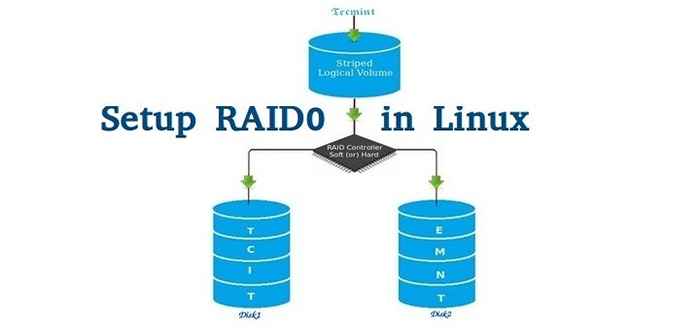
- 1670
- 373
- Lana Saumweber
ÜBERFALLEN ist redundantes Array von kostengünstigen Festplatten, die für hohe Verfügbarkeit und Zuverlässigkeit in großen Umgebungen verwendet werden, in denen Daten geschützt werden müssen als normale Verwendung. RAID ist nur eine Sammlung von Festplatten in einem Pool, um ein logisches Volumen zu werden, und enthält ein Array. Ein Mähdrescher macht ein Array oder nennt als Satz (Gruppe).
RAID kann erstellt werden, wenn mindestens 2 Anzahl von Festplatten mit einem RAID -Controller verbunden ist und ein logisches Volumen oder mehr Laufwerke in einem Array gemäß den definierten RAID -Stufen hinzugefügt werden kann. Software -RAID sind verfügbar, ohne physische Hardware zu verwenden, die als Software -RAID bezeichnet werden. Software -Überfall wird als armer Mann -Raid bezeichnet.
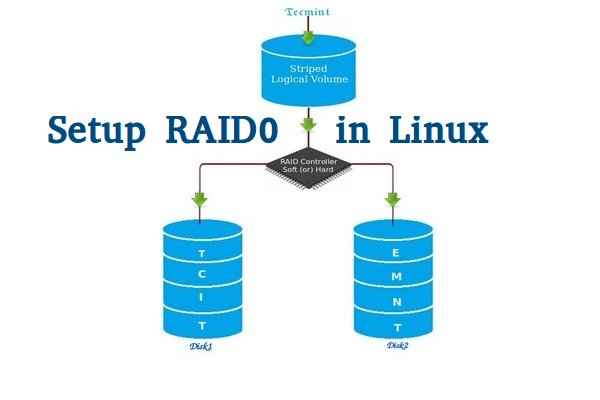 Setup RAID0 unter Linux
Setup RAID0 unter Linux Das Hauptkonzept der Verwendung von RAID besteht darin, Daten aus einem einzigen Punkt des Fehlers aus zu speichern. Wenn wir eine einzelne Festplatte zum Speichern der Daten verwenden, besteht keine Chance, unsere Daten zurückzugewinnen, um den Datenverlust zu stoppen. Wir benötigen eine Fehlertoleranzmethode. Damit wir eine Sammlung von Festplatten verwenden können, um einen RAID -Set zu bilden.
Was ist Streifen in Raid 0?
Stripe streift Daten gleichzeitig über mehrere Festplatten hinweg, indem der Inhalt geteilt wird. Angenommen, wir haben zwei Festplatten und wenn wir Inhalte auf logischem Volumen speichern. Für eine bessere Leistung Raid 0 wird verwendet, aber wir können die Daten nicht erhalten, wenn eines des Laufwerks fehlschlägt. Es ist also keine gute Praxis, RAID 0 zu verwenden. Die einzige Lösung besteht darin, das Betriebssystem mit RAID0 angewandten logischen Volumes zu installieren, um Ihre wichtigen Dateien zu sichern.
- RAID 0 hat eine hohe Leistung.
- Null -Kapazitätsverlust bei RAID 0. Kein Platz wird verschwendet.
- Null -Fehlertoleranz (die Daten kann nicht zurückgewiesen werden, wenn eine der Festplatten fehlschlägt).
- Schreiben und Lesen werden ausgezeichnet sein.
Anforderungen
Die Mindestanzahl von Festplatten darf RAID 0 erstellen 2, Sie können jedoch mehr Festplatten hinzufügen, aber die Bestellung sollte doppelt 2, 4, 6, 8 sein. Wenn Sie eine physische RAID -Karte mit genügend Ports haben, können Sie weitere Festplatten hinzufügen.
Hier verwenden wir keinen Hardware -RAID, dieses Setup hängt nur von Software -RAID ab. Wenn wir eine physische Hardware -RAID -Karte haben, können wir sie über das Dienstprogramm auf sie zugreifen Ui. Ein standardmäßiges Motherboard mit RAID-Funktion, da Ui kann mit mit dem zugegriffen werden Strg+i Schlüssel.
Wenn Sie neu in RAID -Setups sind, lesen Sie bitte unseren früheren Artikel, in dem wir eine grundlegende Einführung von Über Raid behandelt haben.
- Einführung in RAID- und RAID -Konzepte
Mein Server -Setup
Betriebssystem: CentOS 6.5 Finale IP -Adresse: 192.168.0.225 zwei Scheiben: jeweils 20 GB
Dieser Artikel ist Teil 2 einer 9-Tutorial-RAID-Serie. Hier in diesem Teil werden wir sehen, wie wir Software erstellen und einrichten können Raid0 oder Streifen in Linux -Systemen oder Servern mit zwei 20 GB Datenträger benannt SDB Und SDC.
Schritt 1: Aktualisieren des Systems und Installation von MDADM zur Verwaltung von RAID
1. Bevor Sie RAID0 unter Linux einrichten, führen wir ein System -Update durch und installieren Sie dann 'mdadm' Paket. Das MDADM ist ein kleines Programm, mit dem wir RAID -Geräte unter Linux konfigurieren und verwalten können.
# Yum Clean All && yum Update # yum install mdadm -y
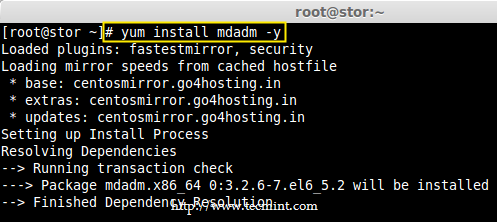 Installieren Sie das MDADM -Tool
Installieren Sie das MDADM -Tool Schritt 2: Überprüfen Sie die beigefügten zwei 20 -GB -Laufwerke
2. Stellen Sie vor dem Erstellen von RAID 0 sicher, dass die angehängten zwei Festplatten erkannt werden oder nicht, indem Sie den folgenden Befehl verwenden.
# ls -l /dev | Grep Sd
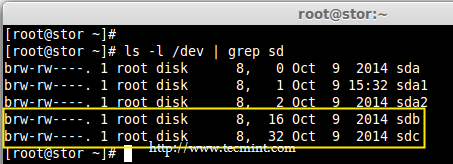 Überprüfen Sie Festplatten
Überprüfen Sie Festplatten 3. Sobald die neuen Festplatten erkannt wurden, ist es an der Zeit zu prüfen, ob die beigefügten Laufwerke bereits vorhanden.
# MDADM-EXAMINE /DEV /SD [B-C]
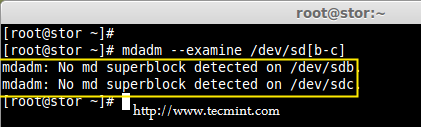 Überprüfen Sie RAID -Geräte
Überprüfen Sie RAID -Geräte In der obigen Ausgabe erfahren wir, dass keiner der RAID auf diese beiden angewendet wurde SDB Und SDC fährt.
Schritt 3: Erstellen von Partitionen für RAID
4. Jetzt erstellen SDB Und SDC Partitionen für RAID, mit Hilfe des FDISK -Befehls. Hier werde ich zeigen, wie man eine Partition erstellt SDB Antrieb.
# fdisk /dev /sdb
Befolgen Sie die folgenden Anweisungen zum Erstellen von Partitionen.
- Drücken Sie 'N'Für die Erstellung einer neuen Partition.
- Dann wähle 'P'Für die primäre Partition.
- Wählen Sie als nächstes die Partitionsnummer als 1.
- Geben Sie den Standardwert an, indem Sie nur zweimal drücken Eingeben Taste.
- Nächste Presse 'P'Um die definierte Partition zu drucken.
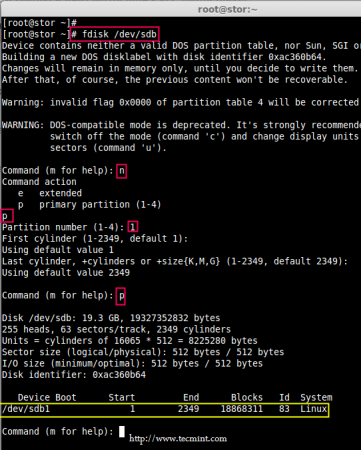 Partitionen erstellen
Partitionen erstellen Befolgen Sie die folgenden Anweisungen zum Erstellen von Linux RAID -Auto auf Partitionen.
- Drücken Sie 'L'Alle verfügbaren Typen auflisten.
- Typ 'T'Die Partitionen auswählen.
- Wählen 'fd'Für Linux Raid Auto und Drücken Sie die Eingabetaste, um sie anzuwenden.
- Dann wieder benutzen 'P„Um die Änderungen zu drucken, was wir vorgenommen haben.
- Verwenden 'w'Um die Änderungen zu schreiben.
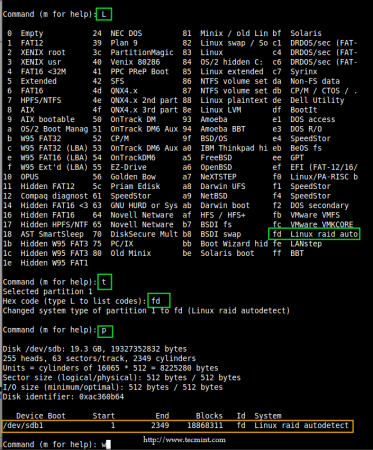 Erstellen Sie Raid -Partitionen unter Linux
Erstellen Sie Raid -Partitionen unter Linux Notiz: Bitte befolgen Sie die oben genannten Anweisungen, um eine Partition zu erstellen SDC fahre jetzt.
5. Überprüfen Sie nach dem Erstellen von Partitionen die beiden Treiber korrekt für den RAID mit dem folgenden Befehl.
# MDADM-EXAMIN /DEV /SD [B-C] # MDADM-EXAMINE /DEV /SD [B-C] 1
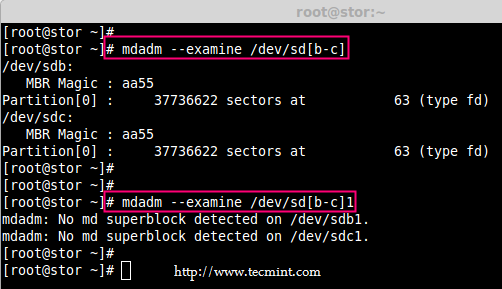 Überprüfen Sie RAID -Partitionen
Überprüfen Sie RAID -Partitionen Schritt 4: Erstellen von RAID -MD -Geräten
6. Erstellen Sie nun ein MD -Gerät (i.e. /dev/md0) und anwenden Sie die RAID -Ebene mit dem folgenden Befehl an.
# Mdadm -c /dev /md0 -l raid0 -n 2 /dev /sd [b -c] 1 # mdadm --create /dev /md0 -Level = Stripe -RAID -Devices = 2 /Dev /SD [B -C] 1
- -C - erstellen
- -l - eben
- -N - Nein von Raid-Geräten
7. Sobald das MD -Gerät erstellt wurde, überprüfen Sie nun den Status von Raid Level, Geräte Und Array verwendet mit Hilfe der folgenden Befehlereihen wie gezeigt.
# Cat /Proc /Mdstat
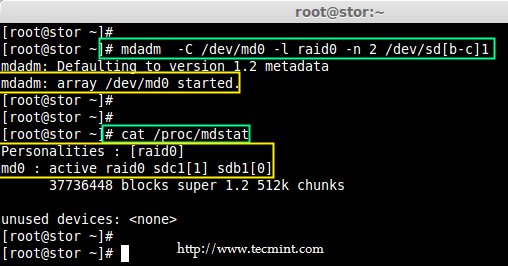 Überprüfen Sie die RAID -Ebene
Überprüfen Sie die RAID -Ebene # Mdadm -e /dev /sd [b -c] 1
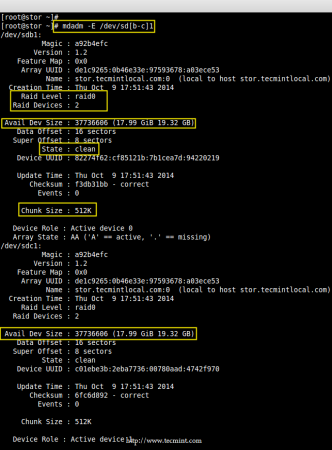 Überprüfen Sie das RAID -Gerät
Überprüfen Sie das RAID -Gerät # Mdadm -Detail /Dev /MD0
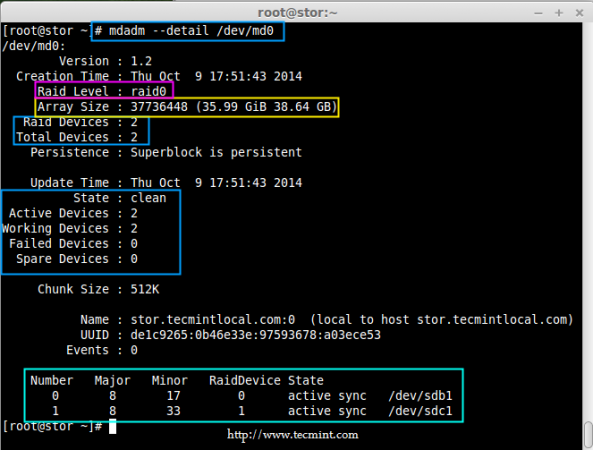 Überprüfen Sie das RAID -Array
Überprüfen Sie das RAID -Array Schritt 5: Assig für Raid -Geräte auf das Dateisystem
8. Erstellen Sie ein Ext4 -Dateisystem für ein RAID -Gerät /dev/md0 und montieren es unter /dev/raid0.
# MKFS.ext4 /dev /md0
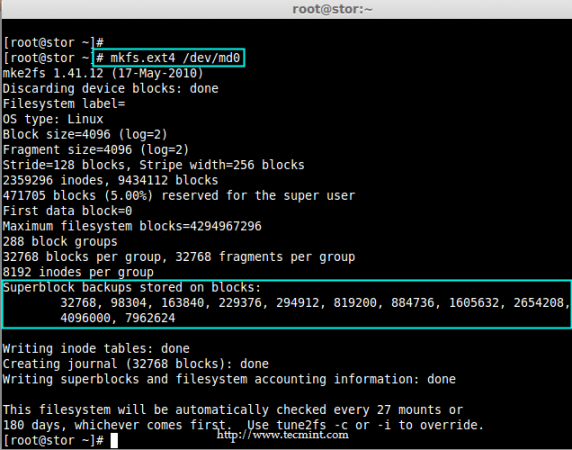 Erstellen Sie Ext4 -Dateisystem
Erstellen Sie Ext4 -Dateisystem 9. Sobald das EXT4 -Dateisystem für RAID -Geräte erstellt wurde, erstellen Sie nun ein Mount -Point -Verzeichnis (i.e. /mnt/raid0) und das Gerät montieren /dev/md0 darunter.
# mkdir/mnt/raid0 # montage/dev/md0/mnt/raid0/
10. Überprüfen Sie als nächstes das Gerät /dev/md0 ist unter montiert /mnt/raid0 Verzeichnis verwendet df Befehl.
# df -h
11. Erstellen Sie als Nächstes eine Datei namens 'Tecmint.txt'Unter dem Mountspunkt /mnt/raid0, Fügen Sie der erstellten Datei einige Inhalte hinzu und sehen Sie sich den Inhalt einer Datei und eines Verzeichnisses an.
# Touch/mnt/raid0/tecmint.txt # echo "Hallo allerseits, wie es dir geht ?">/mnt/raid0/tecmint.txt # cat/mnt/raid0/tecmint.txt # ls -l/mnt/raid0/
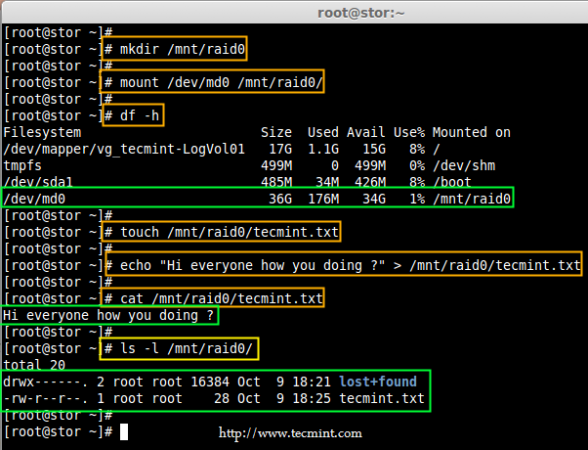 Überprüfen Sie das Mount -Gerät
Überprüfen Sie das Mount -Gerät 12. Sobald Sie die Mountspunkte überprüft haben, ist es an der Zeit, einen Fstab -Eintrag in zu erstellen /etc/fstab Datei.
# vim /etc /fstab
Fügen Sie den folgenden Eintrag wie beschrieben hinzu. Kann je nach Standort und Dateisystem variieren, die Sie verwenden.
/dev/md0/mnt/raid0 ext4 Standards 0 0
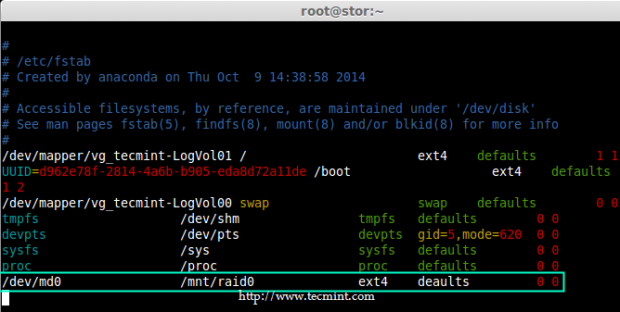 Fügen Sie das Gerät zu fstab hinzu
Fügen Sie das Gerät zu fstab hinzu 13. Run Mount '-A„Um zu überprüfen, ob ein Fehler im Fstab -Eintrag vorliegt.
# Mount -av
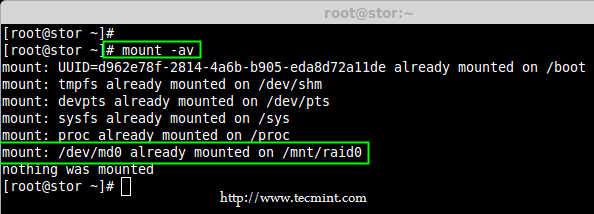 Überprüfen Sie die Fehler in Fstab
Überprüfen Sie die Fehler in Fstab Schritt 6: Speichern von RAID -Konfigurationen
14. Speichern Sie schließlich die RAID -Konfiguration in einer der Dateien, um die Konfigurationen für die zukünftige Verwendung beizubehalten. Wieder verwenden wir den Befehl "Mdadm" mit "mit"-S'(Scan) und'-v'(ausführliche) Optionen wie gezeigt.
# mdadm -e -s -v >> /etc /mdadm.conf # mdadm -detail -scan --verbose >> /etc /mdadm.conf # cat /etc /mdadm.Conf
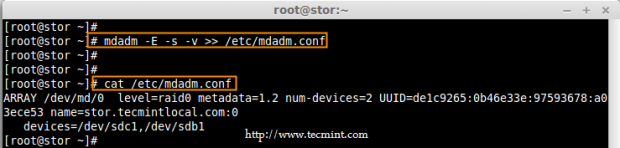 RAID -Konfigurationen speichern
RAID -Konfigurationen speichern Das war's, wir haben hier gesehen, wie man RAID0 -Striping mit RAID -Levels mit zwei Festplatten konfigurieren kann. Im nächsten Artikel werden wir sehen, wie man eingerichtet wird Raid5.
- « 8 Interessante Tipps und Tricks von VI/VIM -Editor für jeden Linux -Administrator - Teil 2
- Rhev Clustering und Rhel Hypervisors Installation - Teil 5 »

